原神如何调游戏画质最好_原神画质调整全攻略,打造最佳视觉体验
- 综合
- 2025-02-26 06:44:34
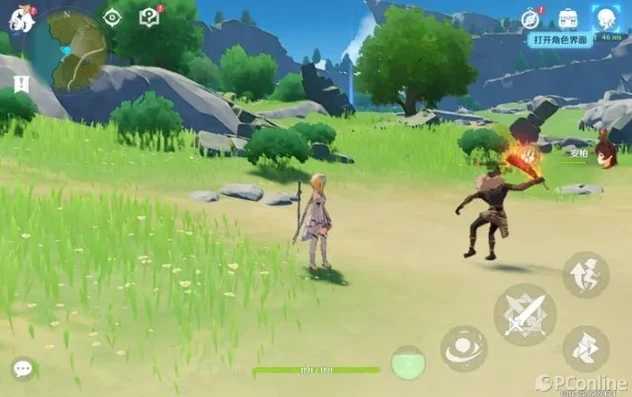
***:本文围绕《原神》游戏画质调整展开。旨在提供打造最佳视觉体验的全攻略。首先可能会介绍进入画质调整的入口,接着详细说明不同画质选项如分辨率、渲染精度、阴影质量等对游...
***:本文聚焦于《原神》游戏画质调整,旨在提供打造最佳视觉体验的全攻略。从如何调整画质出发,可能涵盖游戏内不同画质选项的功能解析,如分辨率、特效、阴影等对画面呈现的影响,指导玩家根据自身设备性能进行合理设置,以达到既拥有精美画面又能保证游戏流畅运行的效果,为《原神》玩家寻求最佳画质调整方案提供全面参考。
本文目录:
《原神》作为一款备受瞩目的开放世界游戏,其精美的画面是吸引众多玩家的重要因素之一,不同的设备性能可能需要不同的画质设置来平衡游戏的视觉效果与流畅度,以下是关于如何在《原神》中调整游戏画质以达到最佳效果的详细攻略。
了解画质设置选项
1、分辨率
- 分辨率是影响游戏画面清晰度的关键因素,在设备性能允许的情况下,越高的分辨率能带来更细腻的画面,对于PC端玩家,如果电脑配备了高端显卡和高刷新率的显示器,选择较高的分辨率如1920×1080或更高(如2K、4K),可以让游戏中的角色、场景等元素更加锐利,纹理细节更加清晰,但需要注意的是,过高的分辨率对于性能较弱的设备可能会导致游戏卡顿。
2、图像质量
- 这一选项包含了多个子项的综合调整。
- 低质量的图像会减少模型的细节、光影效果的复杂度等,而高质量图像则能呈现出游戏原本设计的丰富细节,高质量图像下的角色服装纹理会更加逼真,建筑的表面材质看起来更有质感。
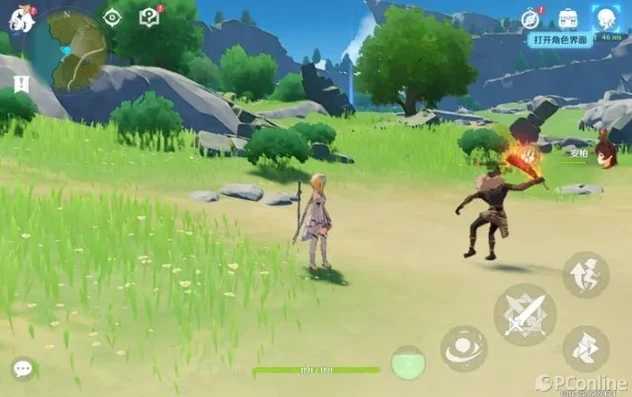
图片来源于网络,如有侵权联系删除。
3、阴影质量
- 阴影在游戏中起到增强真实感的作用,高阴影质量会使阴影更加柔和、边缘更加自然,并且阴影的形状和投射效果会更符合实际的光照情况,在提瓦特大陆的阳光下,角色和物体的阴影会准确地反映出它们的形状和位置关系,不过,高阴影质量也需要一定的性能支持,低性能设备可以适当降低阴影质量以提高帧率。
4、特效质量
- 特效包括技能释放的光影效果、环境中的魔法效果等,高特效质量能让战斗中的技能特效更加绚丽,如钟离的岩柱生成时的特效,在高特效质量下会有更复杂的光影和粒子效果,但特效质量过高可能会在一些复杂场景下导致画面卡顿,尤其是多人战斗场景中多个角色同时释放技能时。
5、抗锯齿
- 抗锯齿功能主要是为了消除画面中的锯齿状边缘,在《原神》中,开启抗锯齿可以让角色和物体的边缘看起来更加平滑,角色的头发、武器的边缘等在开启抗锯齿后不会有明显的锯齿感,常见的抗锯齿选项有FXAA(快速近似抗锯齿)和SMAA(增强型子像素形态抗锯齿)等,不同的抗锯齿方式在效果和性能消耗上有所差异。
根据设备性能调整画质
1、高端设备(如高端PC、旗舰手机)
- 对于高端PC,在显卡(如NVIDIA RTX系列或AMD Radeon系列高端显卡)和CPU性能强劲的情况下,可以将分辨率设置为较高水平,如2K或4K,图像质量选择“极高”,阴影质量、特效质量也都可以设置为高,抗锯齿可以选择SMAA等效果较好的选项,这样可以充分发挥设备的性能,享受到《原神》最精美的画面效果,无论是蒙德城的建筑细节,还是璃月港的繁华景象都能以最佳状态呈现。
- 旗舰手机(如配备高端处理器和高刷新率屏幕的手机),可以将画质选项中的各项都调整到较高水平,不过,由于手机的散热和电池续航问题,长时间以最高画质游玩可能会导致手机发热和电量消耗过快,在这种情况下,可以适当降低一些不太影响视觉效果的选项,如阴影质量或者特效质量,以平衡游戏体验和设备性能。
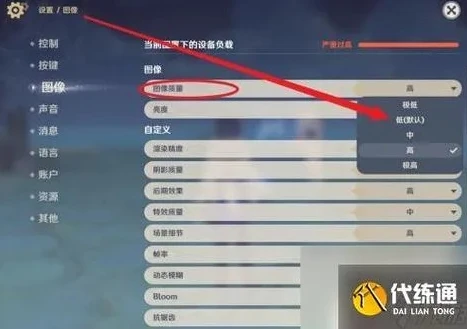
图片来源于网络,如有侵权联系删除。
2、中端设备(如普通PC、中高端手机)
- 普通PC如果显卡和CPU性能处于中等水平,分辨率可以选择1920×1080,图像质量设置为“高”,阴影质量选择“中”,特效质量为“中”,抗锯齿可以选择FXAA,这样既能保证游戏画面有一定的质量,又能维持较为流畅的帧率。
- 中高端手机的话,可以将图像质量设置为“高”,阴影质量和特效质量调整为“中”,抗锯齿根据手机的显示效果选择开启或关闭,这样在保证游戏画面不至于太过粗糙的同时,也能让游戏在手机上较为流畅地运行,在探索大世界或者进行战斗时不会出现明显的卡顿现象。
3、低端设备(如低配置PC、入门手机)
- 低配置PC可能需要将分辨率降低到较低水平,如1280×720,图像质量设置为“低”,阴影质量为“低”甚至关闭,特效质量也设置为“低”,抗锯齿关闭,这样虽然画面质量会有所下降,但可以确保游戏能够较为流畅地运行,不至于因为画面过于复杂而出现严重的卡顿或者无法运行的情况。
- 入门手机可以在游戏的画质设置中选择最低的图像质量、关闭阴影和大部分特效,分辨率也选择手机支持的较低水平,这样可以在性能有限的入门手机上勉强运行《原神》,虽然画面效果大打折扣,但至少可以体验游戏的基本玩法。
调整画质的实际操作
1、PC端
- 在游戏主界面点击“设置”图标,进入设置菜单后,选择“图像”选项卡,在这里可以看到上述提到的所有画质设置选项,如分辨率、图像质量等,玩家可以根据自己的设备性能和个人喜好,逐个调整这些选项的值,在调整过程中,可以通过游戏中的预览画面或者进入游戏中的某个场景(如新手村蒙德城)进行实际效果的查看,以便确定最适合自己的画质设置。
2、移动端(手机和平板)
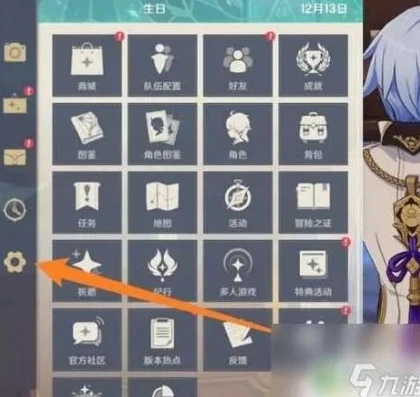
图片来源于网络,如有侵权联系删除。
- 在手机上启动《原神》后,点击屏幕左上角的派蒙头像,然后在弹出的菜单中选择“设置”,在设置页面中找到“图像”选项,这里同样可以对画质相关的各项内容进行调整,手机端玩家在调整画质时,还可以考虑手机的电量情况和发热程度,如果在游戏过程中发现手机发热严重或者电量消耗过快,可以适当降低画质设置。
特殊情况的处理
1、网络环境影响
- 如果网络环境较差,虽然画质设置主要影响的是本地设备的显示效果,但在多人联机等情况下,可能会出现画面卡顿或者加载缓慢的情况,在这种情况下,除了调整画质以减轻设备的运算压力外,还可以尝试优化网络环境,如连接更稳定的Wi - Fi网络或者改善移动网络信号。
2、游戏更新后的画质调整
- 《原神》在更新后可能会对画面效果进行优化或者增加新的特效等,每次更新后,玩家可能需要重新评估自己的画质设置,如果更新后增加了新的环境特效,之前设置的特效质量可能需要重新调整,以避免游戏在新内容下出现卡顿或者性能下降的情况。
通过以上对《原神》画质调整的全面了解和操作,玩家可以根据自己的设备性能和游戏需求,在游戏的视觉效果和流畅度之间找到一个最佳的平衡点,从而在提瓦特大陆上获得更好的游戏体验。
本文链接:http://www.iosbao.com/post/62436.html